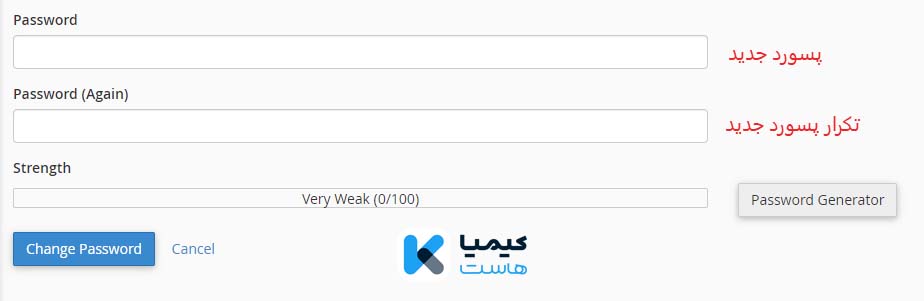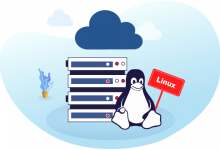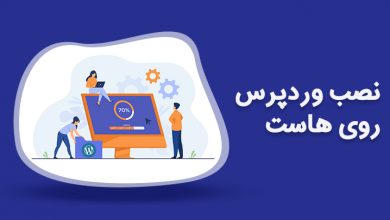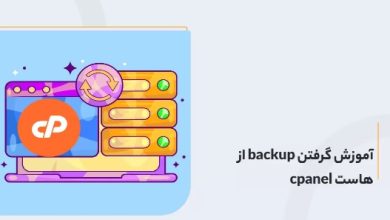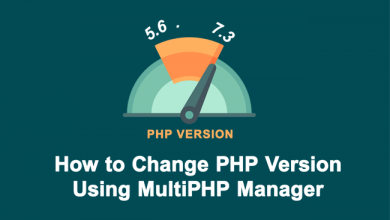آموزش نحوه ساخت اکانت FTP در سی پنل

در این آموزش از سلسله آموزش های سی پنل دانشنامه کیمیاهاست، به ساخت اکانت ftp و تغییر پسورد اکانت ftp در کنترل پنل سی پنل می پردازیم.
همانطور که می دانید FTP مخفف عبارت File Transfer Protocol پروتکلی استاندارد جهت انتقال فایل بین کامپیوترهای مختلف می باشد. با استفاده از این پروتکل و نرم افزارهایی مانند FileZilla ، CuteFTP و … می توانید فایل های خود را بدون استفاده از کنترل پنل به هاست خود انتقال دهید.
البته قبل از استفاده از نرم افزارهای اتصال به هاست با استفاده از FTP باید، نسبت به ایجاد اکانت FTP در سی پنل اقدام کنید و سپس با استفاده از یوزر و پسوردی که در اختیار شما قرار می گیرد می توانید از نرم افزهای سمت کاربر استفاده کنید.
نحوه ساخت اکانت FTP در سی پنل
ابتدا وارد سی پنل خود شوید و از بخش Files روی FTP Accounts کلیک کنید.
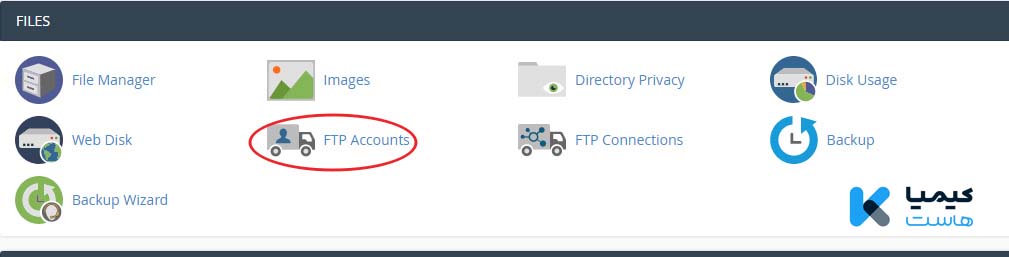
پس از وارد شدن به بخش اکانت های اف تی پی، شما میتوانید بخش Add FTP Account را مشاهده کنید. در کادر Log In نام کاربری موردنظر خود برای اکانت اف تی پی را وارد کنید و سپس رمز عبوری که برای آن در نظر دارید را در کادرهای Password و Password (Again) وارد کنید.
در صورتی که کادر Strength برای شما سبز نشد که به معنای قوی نبودن رمزعبور شماست، میتوانید با کلیک بر روی دکمه Password Generator موجود در مقابل این کادر درخواست کنید که سی پنل یک رمز مطمئن برای شما تولید کند. البته بهتر است از این گزینه استفاده کنید، چرا که رمز ضعیف باعث آسیب پذیری سایت شما می شود.
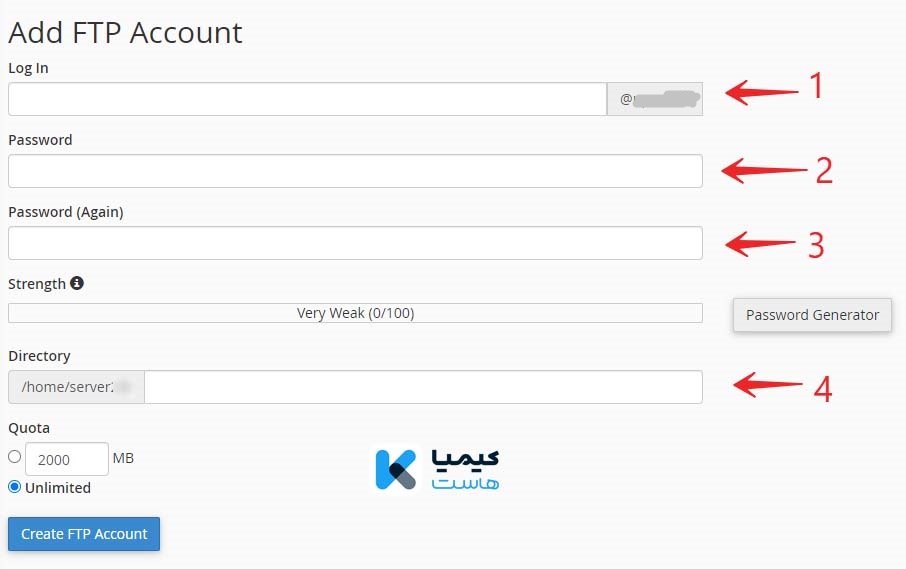
در قسمتی که با شماره ۴ مشخص شده است، شما می توانید سطح دسترسی اکانت اف تی پی را تعیین کنید .
در این مثال مسیر public_html/admin ست شده که به این معنا می باشد که کاربر تنها قادر به مشاهده و اعمال تغییرات در پوشه admin خواهد بود.
در پایان روی Create FTP Account کلیک کنید تا اکانت اف تی پی شما ساخته شود.
اگر ساخت اکانت FTP در سی پنل با موفقیت صورت گرفت، یک پیغام سبز رنگ به شما نمایش داده می شود. پس از آن صفحه برای شما نمایش داده می شود که اکانت های اف تی پی که از قبل ایجاد کرده اید در آنجا نمایش داده می شود.
تغییر رمز عبور اکانت FTP
برای تغییر پسورد یا رمز عبور اکانت FTP در سی پنل شما همانند تصویر زیر در مقابل اکانتی که می خواهید رمز عبورش را تغییر دهید روی روی گزینه Change Password کلیک کنید. سپس رمزعبور جدید موردنظر را در کادر های Password و Password (Again) وارد کرده و در انتها روی Change Password کلیک کنید.